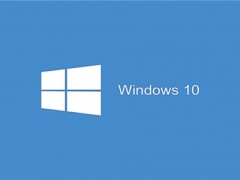win10系统颜色管理怎么开启 win10系统打开颜色管理的方法[多图]
教程之家
Win10
win10系统在玩游戏或者看视频的时候总感觉画面失真,色彩搭配很不协调,虽然不影响使用,但影响体验感,这是什么情况?这可能是更新的时候配置出了点问题,要解决此问题也不难,开启颜色管理进行调整即可,下面跟小编一起来看看打开win10颜色管理的三种方法。
方法一:
1、在Windows10系统桌面,依次点击“开始/Windows系统/控制面板”菜单项。
2、在打开的控制面板窗口中,点击右上角的“查看方式”下拉菜单,在弹出菜单中选择“大图标”菜单项。
3、在打开的控制面板所有项窗口中,点击“颜色管理”图标。
4、这时会打开颜色窗口窗口,点击上面的“高级”选项卡。
5、在打开的高级设置窗口中,点击“校准显示器”按钮。
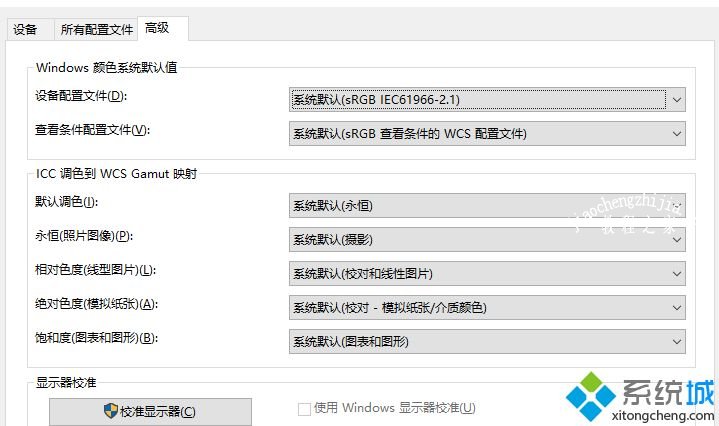
方法二:
1、首先我们点击电脑左下角的微软按钮,弹出的界面,我们点击设置;弹出的界面,我们点击系统;
2、弹出的界面,我们点击高级显示设置;弹出的界面,我们点击显示器1的显示适配器属性;
3、弹出的界面,我们点击颜色管理,然后再点击颜色管理;
4、弹出的界面,我们点击高级,然后点击校准显示器;
5、弹出的界面,我们依次点击下一步;
6、出现图示中的界面时,我们点击完成。

方法三:
1、有点击桌面,选择“显示设置”,点击“系统”进入;
2、点击右边往下拉,找到蓝色字体的“高级显示设置”点击进入;
3、往下拉,找到蓝色的“颜色校正”点击进入
4、弹出了一个界面,按照界面说明,一直点击“下一步”;
5、跳转到另一个界面,再一直点击“下一步”;
6、这样就校正完毕了,点击右下角的完成就可以了。
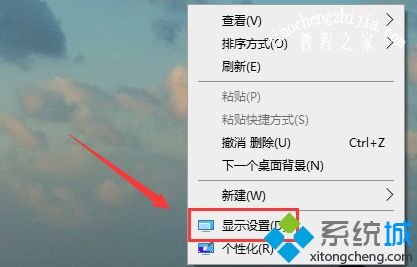
有关win10系统打开颜色管理器的操作方法想必大家有所耳闻,看完教程内容之后,相信大家都明白怎么开启了。




![win10系统桌面“我的电脑”图标不见了如何找回[多图]](https://img.jiaochengzhijia.com/uploads/allimg/200501/134P62S0-0-lp.png@crop@160x90.png)

![重置win10电脑到99%卡死的处理方法[多图]](https://img.jiaochengzhijia.com/uploads/allimg/200505/1325113492-0-lp.png@crop@240x180.png)
![w10防火墙在哪里设置 w10电脑防火墙怎么打开关闭[多图]](https://img.jiaochengzhijia.com/uploads/allimg/200502/1R40S015-0-lp.png@crop@240x180.png)